DSUM関数 / 複数条件に一致するデータを合計する
Excel2
Excelの使い方- How To Use Excel
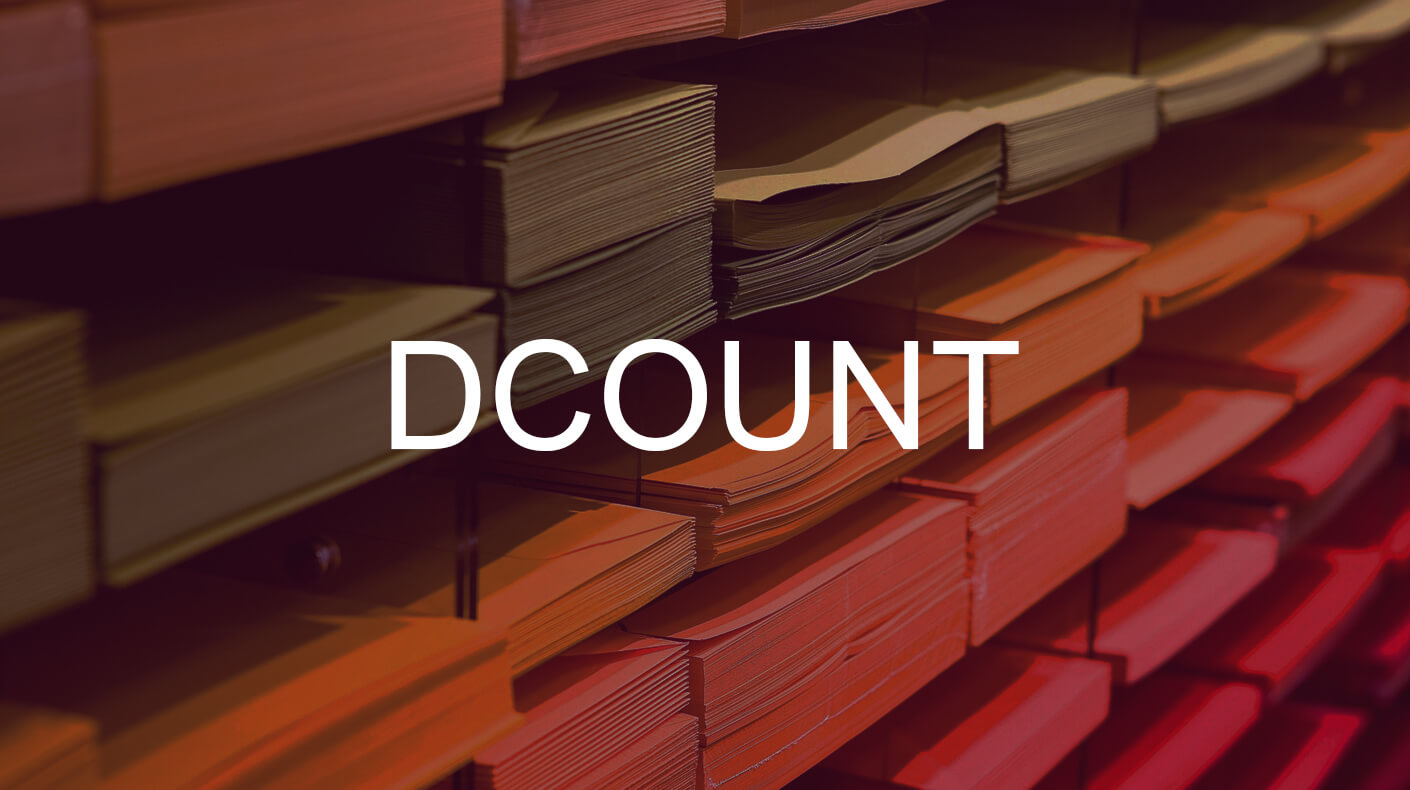
Excelで、複数の条件に合うデータのセルの数を数える場合は、DCOUNT関数を使用します。
(COUNTIFS関数でも同様のことができます。使い分けはページの後半で説明しています)
例題を使ってDCOUNT関数の一般的な使用方法について簡単に説明します。

[解説]
A4~D13の表(データベース)から、F3~G4の条件(部署が「営業部」で性別が「男」)に当てはまるセルの数を数える。
データベース A4:D13
フィールド A3(セルの数を数えたい項目がどこかを選択)
条件 F3:G4(条件が記載されている範囲)
データベース、条件の範囲は必ず項目名を含めて選択をします(どの項目が何の条件かで一致しているかを見るため)。
データベース内の項目名と条件の項目名は一致する名前である必要があります。
DCOUNT(ディーカウント)関数は、範囲内の複数の条件を満たすセルの数を数えることができます。DCOUNTは部分一致のために論理演算子(>、<、<>、=)とワイルドカード(* ,?)が使用できます。
ExcelのDCOUNT関数の構文は次のとおりです。
| 引数 | 説明 |
|---|---|
| データベース | 1つ目の条件が満たしているかどうかを判断するための範囲を指定します。 |
| フィールド | 上記で指定した範囲で判別する1つ目の条件の値(もしくはセルを選択)。 |
| 条件 | 2つ目の条件が満たしているかどうかを判断するための範囲を指定します。 |
読み方:ディーカウント
バージョン:すべてのバージョン
COUNTIFSでの複数条件はAND条件となりますが、DCOUNT関数はAND条件、OR条件を簡単に設定することができます。
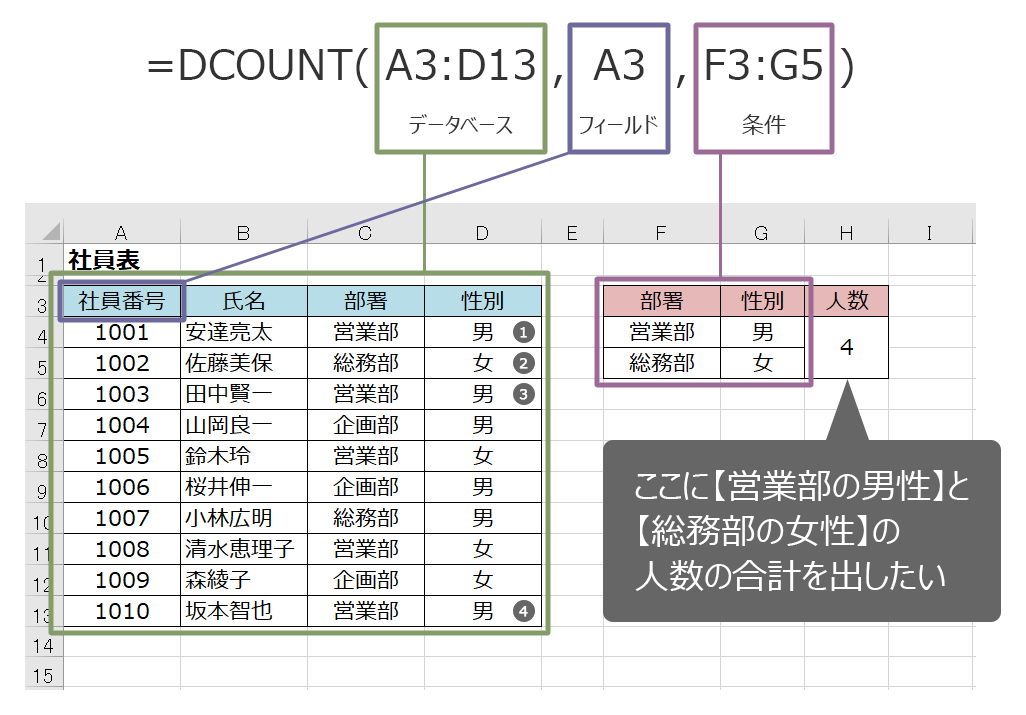
横に並べるとAND条件、縦に並べるとOR条件になります。
この①②を合わせて数えたい場合は、「営業部の男性」もしくは(or)「総務部の女性」というOR条件になります。
(OR条件はどちらかの条件を満たしていればOKという意味です。)
今回はこの①②どちらかの条件に一致するデータは4名となります。